Publicité
Office 2016 est arrivé Passez à Office 2016 gratuitement aujourd'hui avec votre abonnement Office 365Microsoft Office 2016 pour Windows a atterri et apporte de nombreuses nouvelles fonctionnalités intelligentes. Si vous avez un abonnement Office 365, vous pouvez l'obtenir maintenant gratuitement et nous vous montrons ci-dessous. Lire la suite sur nos ordinateurs de bureau il n'y a pas si longtemps, recevant des critiques largement positives dans la sphère technologique. À juste titre; il a mis à niveau un certain nombre de fonctionnalités importantes 13+ raisons pour lesquelles vous devriez passer à Microsoft Office 2016Microsoft Office 2016 est arrivé et il est temps pour vous de prendre une décision. La question de la productivité est - devriez-vous mettre à niveau? Nous vous donnons les nouvelles fonctionnalités et les raisons les plus fraîches pour vous aider ... Lire la suite et a ajouté des tas la suite bureautique toujours populaire Un aperçu de Microsoft Office 2016: changements intelligents et subtils Office 2016 pour Mac vient de sortir et la version Windows suivra à l'automne. Nous vous montrons le nouveau look et les nouvelles fonctionnalités de la suite de productivité la plus populaire au monde. Allez-vous mettre à niveau? Lire la suite . À l'inverse, d'autres ont fait valoir qu'en dépit de quelques nouveautés, Microsoft s'est contenté de mettre à jour l'esthétique Office et attendu pour encaisser Une introduction à Office 365: devriez-vous acheter le nouveau modèle d'entreprise Office?Office 365 est un package basé sur un abonnement qui donne accès à la dernière suite bureautique de bureau, Office Online, le stockage en nuage et les applications mobiles premium. Office 365 offre-t-il suffisamment de valeur pour être rentable? Lire la suite .
Si vous avez utilisé une itération d'Office pendant une longue période, vous avez probablement maudit lorsque vous avez réalisé que votre format n'était pas pris en charge et que vous avez dû explorer Internet pour trouver un convertisseur. Dans la vraie tradition MakeUseOf, nous avons pensé qu'il était préférable de verrouiller l'un de nos auteurs dans une petite pièce sans fenêtre, n'apparaissant qu'une fois ce guide de conversion de fichiers Microsoft Office terminé. Allez-y et trouvez le convertisseur de vos rêves Le méga guide des outils de conversion de fichiers multimédias sous WindowsVous vous demandez comment convertir au mieux ce fichier multimédia? Ceci est votre guide pour sortir de la jungle des fichiers multimédias. Nous avons compilé les outils de conversion de fichiers multimédias les plus pertinents et vous montrons comment les utiliser. Lire la suite , ici, maintenant.
Ne manquez pas les joyaux cachés dans la toute dernière section de ce guide, y compris Office Lens, la suppression des données cachées des fichiers Office et le pack de compatibilité Microsoft Office.
La navigation:PDF vers Office | Office en PDF | Word en PDF, JPEG et EPUB | Excel vers Office, PDF, HTML et JSON | Outlook vers PDF, XPS et Excel | PowerPoint en PDF, vidéo, OneNote et Sway | OneNote à Office, écriture manuscrite au texte et Evernote à OneNote | Divers joyaux de conversion de bureau
PDF vers Office
Un nombre important de services en ligne offrent des conversions PDF en Word gratuites, et bon nombre d'entre eux sont excellents. Cependant, si vous devez convertir quoi que ce soit de nature sensible, qu'il soit personnel ou professionnel, vous ne devriez vraiment rien télécharger sur un site tiers. Pour un travail difficile, vous voudrez peut-être même vous tourner vers un outil professionnel rémunéré comme Adobe Acrobat Pro.
Les formats: Word, texte, EPUB, HTML, SWF, JPEG
Simple, gratuit et couvrant une poignée de formats utiles, PDFMate est également livré avec quelques outils supplémentaires pratiques, tels que cryptage des documents Dans quelle mesure vos documents sont-ils sécurisés dans Google Drive? Lire la suite , des conversions par lots, une prise en charge multilingue et une foule d'autres paramètres personnalisables.
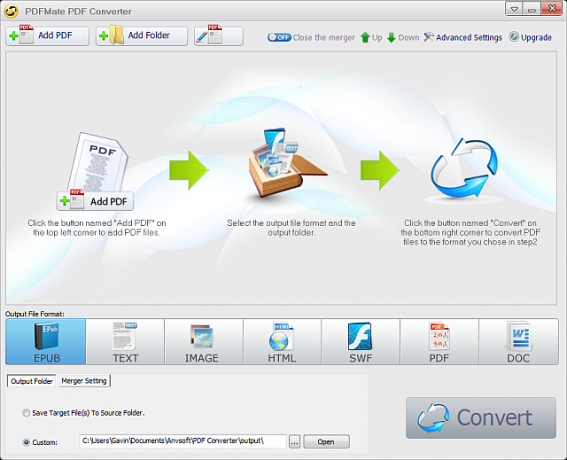
Formats: Mot
WinScan2PDF est un petit scanner PDF portable. À seulement 30 Ko, c'est un programme très basique, mais il fait son travail. Les options sont Sélectionner la source, Analyse, Annuler, et Pages multiples. Pointez-le sur le document Word que vous souhaitez transformer en PDF, et c'est parti.
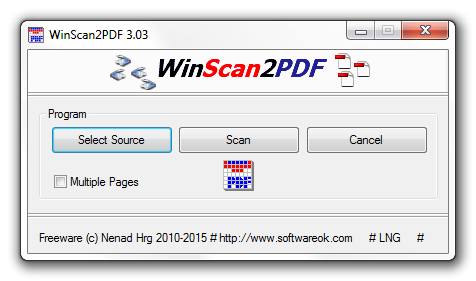
Formats: Excel, CSV, XML, HTML
PDFTables est un site en ligne Service de conversion PDF en Excel. C'est très rapide et très simple. Une fois que vous avez téléchargé votre fichier, plusieurs options vous sont proposées, notamment l'ouverture du nouveau tableau de données extrait dans Office Online. Vous pouvez également choisir une version CSV ou XML, et PDFTables possède sa propre API pour les utilisateurs avancés.
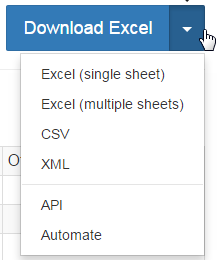
PDFTables propose également un service automatisé de conversion et / ou de grattage des données, ainsi qu'un compte premium pour les utilisateurs réguliers.
Les formats: Word, PowerPoint, Excel, JPEG, HTML
Leur slogan est «Nous rendons le PDF facile», et je crois que les développeurs Mathis, Manuel et Lino ont raison. Smallpdf peut gérer un certain nombre de conversions PDF pratiques, y compris PDF en PowerPoint, Excel et Word, ainsi que la prise en charge des JPEG. Vous pouvez également fusionner plusieurs PDF 10 conseils pour en faire plus avec vos fichiers PDF sur Google DriveGoogle Drive est une suite bureautique complète. Certaines de ses fonctionnalités clés incluent les capacités PDF intégrées à l'application cloud. Lire la suite en un seul fichier, divisez les PDF en plusieurs fichiers ou utilisez la fonction de déverrouillage pour supprimer tous les mots de passe de base (mise en garde: les documents vraiment cryptés resteront ainsi!).
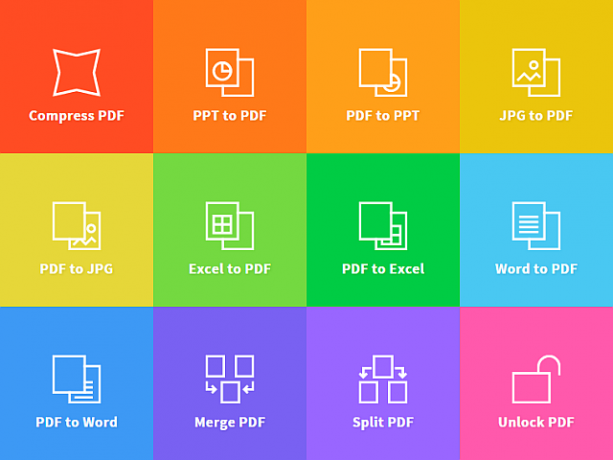
Les formats: Trop pour tous les énumérer.
CloudConvert Beta a coché un certain nombre de cases pour moi. Il prend en charge 206 formats massifs sur l'audio, la vidéo, les documents, les livres électroniques, les archives, les feuilles de calcul, etc., prenant même en charge la conversion de fichiers CAO. Voir ci-dessous pour un petit extrait de cette liste. Cependant, le nombre de conversions que vous pouvez effectuer gratuitement en même temps est limité.
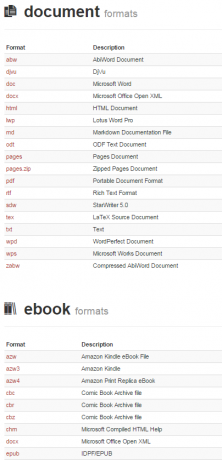
Vous disposez de 10 minutes de conversion par jour, avec une taille de fichier maximale de 100 Mo. L'inscription à CloudConvert élève ce plafond à 25 minutes par jour, avec une taille de fichier maximale de 1 Go. Pour quoi que ce soit de plus, vous devrez acheter un abonnement ou acheter un nombre prépayé de minutes de conversion.
Ces minutes sont accompagnées de fonctionnalités supplémentaires, telles que des conversions simultanées illimitées et une taille de fichier illimitée. Mais si vous convertissez simplement un PDF en un document Word ou un autre type de fichier Microsoft Office, il est peu probable que vous ayez besoin de plus que le package de conversion de 25 minutes.
Enfin, vous pouvez ajouter des fichiers directement depuis votre Dropbox, Google Drive, OneDrive, directement depuis une URL, ou simplement déposer l'un de vos propres fichiers directement sur la page.
Office en PDF
Le format de document le plus populaire en dehors d'Office est le PDF et Microsoft a finalement fait son chemin. Maintenant, la plupart des applications Office ont un "Exporter au format PDF Comment extraire des images d'un document Office ou PDFL'insertion d'une image dans un document est un jeu d'enfant - mais son extraction n'est pas si facile. Voici des solutions pour Word, PowerPoint et PDF. Lire la suite ”En standard. Selon votre version d'Office, vous devrez vous diriger vers Fichier> Exporter. Ici, vous devriez repérer le Créer un document PDF / XPS option. Sélectionnez-le et c'est parti.
Notez qu'Outlook ne propose pas cette option d'exportation, mais nous avons inclus une solution un peu plus bas sur la page, sous Outlook au format PDF.
Mot
L'utilisation de Word pour convertir des fichiers est tout à fait judicieuse. Il existe déjà sur votre ordinateur, vous avez un accès instantané et il n'est pas nécessaire d'introduire un autre logiciel sur votre système. Quoi de plus, c'est rapide, rafraîchissant et facile 10 hack simple de Microsoft Word que tout le monde peut faireNos connaissances sur Microsoft Word sont testées chaque fois que nous obtenons un document sur lequel travailler. Chaque petite astuce apprise en cours de route aide. Que diriez-vous de dix astuces supplémentaires pour votre productivité quotidienne? Lire la suite et chaque programme individuel de la suite Office peut être utilisé de la même manière.
La modification du type de fichier de votre document Word a lieu pendant le processus d'enregistrement. Lorsque je travaille sur un document, j'ai sauvegarde automatique lancée «jusqu'à 11» 10 paramètres Microsoft Word par défaut que vous pouvez optimiserQuelques étapes d'optimisation simples peuvent amplifier votre productivité avec Microsoft Word. Nous vous proposons dix réglages simples et rapides pour vos tâches quotidiennes. Lire la suite (ou toutes les deux minutes), mais cela ne signifie pas que vous devez négliger les bonnes pratiques d'épargne. On ne sait jamais ce qui pourrait arriver.
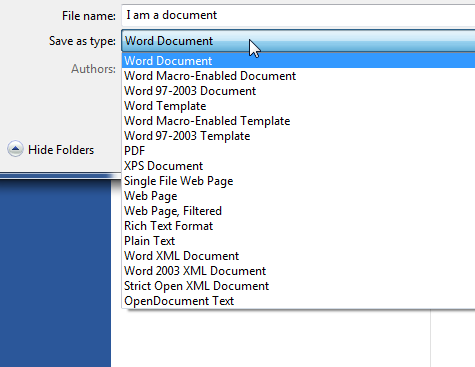
Lorsque vous effectuez cette première sauvegarde manuelle, vous verrez une boîte de dialogue vous demandant votre emplacement de sauvegarde préféré. Modifier la Sauvegarder comme type vous fournit une liste de types de fichiers alternatifs, des versions antérieures de Word aux documents en texte brut, aux documents ouverts et XML.
Word en PDF
L'enregistrement d'un document Word au format PDF est un processus facile, réalisé sans quitter les limites de Word et sans avoir besoin de logiciels tiers. En supposant que Word soit ouvert, allez à Fichier> Exporter> Créer un document PDF / XPS.
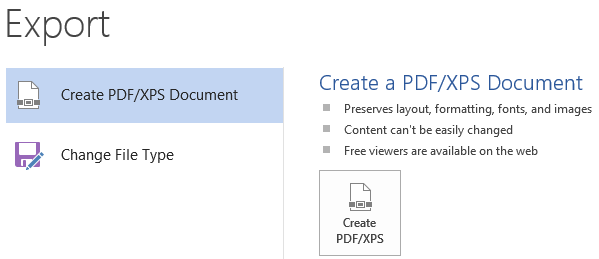
Vous entrerez ensuite dans le gestionnaire de fichiers. Accédez à l'emplacement de sauvegarde souhaité. Noter la Les options bouton. Les options incluent la sélection de la plage de pages, la plage publiable, l'inclusion d'informations non imprimables et d'autres PDF des options telles que la conformité ISO 19005-1 (PDF / A), le remplacement de texte bitmap lorsque les polices ne peuvent pas être incorporées et le document chiffrement.
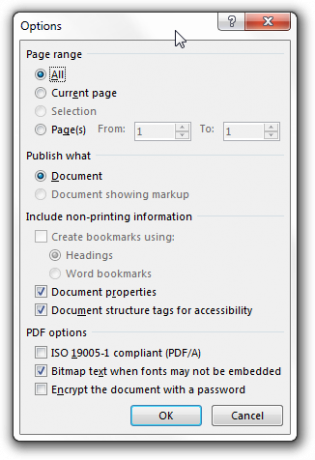
Lorsque vous êtes prêt, appuyez sur Publieret vous êtes en or!
Word en JPEG
Vous pouvez convertir Word en JPEG à l'aide de OneNote, mais cette méthode est extrêmement longue et, finalement, à une époque où la majorité des individus ont accès à Internet, c'est plus facile d'accéder à un site Web de conversion 10 tâches Web courantes que vous pouvez effectuer sans vous inscrireDes bogues de sécurité comme Heartbleed indiquent clairement que vos identifiants et mots de passe ne sont pas sûrs. Mais que faire si vous pouviez utiliser le Web pour des tâches courantes sans vous inscrire à un compte? Lire la suite . Dans ce cas, j'utilise site de conversion de fichiers en ligne gratuit Comment convertir n'importe quel format de fichier en ligne avec des outils gratuitsSi vous avez besoin de convertir un fichier, voici la liste ultime des sites vers lesquels vous devriez vous tourner. Lire la suite Zamzar.com, que je suis sûr que beaucoup d'entre vous ont déjà rencontré. Ils convertissent une vaste gamme de fichiers; heureusement pour nous, .doc ou .docx à .jpeg en fait partie.
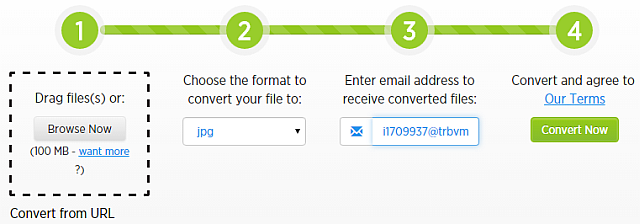
Dirigez-vous vers le site. Assurez-vous d'avoir sélectionné les entrées et sorties correctes dans les listes déroulantes, puis faites glisser votre fichier ou utilisez le gestionnaire de fichiers pour y accéder. Une fois prêt, vous serez invité à saisir votre adresse e-mail pour recevoir vos fichiers convertis. J'utilise habituellement un Courrier de 10 minutes compte car je ne veux pas du spam, mais vous pouvez faire ce que vous voulez.
Une fois que tout est prêt, appuyez sur Convertir maintenantet attendez que le fichier converti apparaisse dans votre boîte de réception.
Word à EPUB
Vous pouvez utiliser le site de conversion mentionné précédemment Zamzar pour cette tâche, mais je ne trouve pas leurs conversions de texte dans un format lisible entièrement utiles. J'utilise Calibre depuis longtemps et vous pouvez l'utiliser pour gérer l'intégralité de votre collection de livres électroniques, ainsi que pour utiliser le convertisseur intégré pratique.
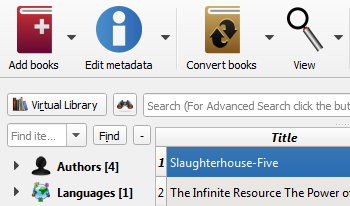
Se diriger vers Calibre-Ebook.com et téléchargez le logiciel. Il est disponible en plusieurs versions et a même une version 64 bits, ce qui est bien. Une fois téléchargé, installez Calibre et ouvrez-le.
Utilisez le Ajouter des livres pour ajouter votre document à Calibre sous forme de livre. Sélectionnez maintenant Convertir des livres. Cela ouvrira une nouvelle boîte de dialogue avec de nombreuses options sur le côté gauche. En haut à droite, vous devriez repérer Format de sortie. Assure-toi EPUB est sélectionné.
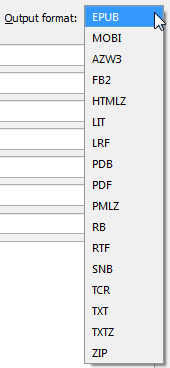
Dans la colonne d'options de gauche, sélectionnez Mise en page. Ici, vous pouvez choisir parmi un certain nombre de profils de sortie prédéfinis, conçus pour faciliter votre expérience de lecture sur de nombreux e-lecteurs populaires Quelle est la différence entre les liseuses électroniques et les tablettes?Les liseuses électroniques et les tablettes ne sont pas la même chose. Voici ce que vous devez savoir sur leurs différences. Lire la suite . Lorsque vous êtes satisfait des paramètres, appuyez sur D'accordet laissez la conversion avoir lieu.
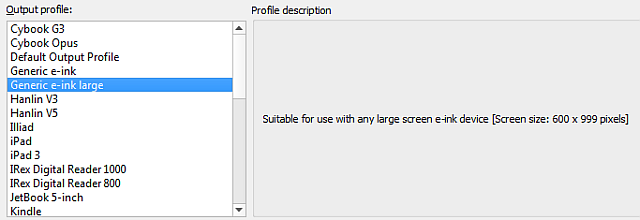
Exceller
Vous pouvez exporter des fichiers vers un certain nombre de formats différents en utilisant simplement Excel. Se diriger vers Fichier> Exporter> Changer le type de fichier. Cela vous montrera une nouvelle liste de formats de fichiers potentiels, y compris .xls, .ods, .csv et .txt. Si vous utilisez le Enregistrer sous type vous pouvez enregistrer votre classeur au format .xml, HTML ou .slk, entre autres.
Excel vers Office (copier et coller)
Les tableaux Excel s'exportent assez bien sur l'ensemble du spectre Office. Si votre tableau correspond au document, vous pouvez très facilement copier et coller les données, et Office s'occupe généralement du reste. Et par "adapter le document Comment imprimer une feuille de calcul Excel sur une seule pageUne feuille de calcul magnifiquement conçue perd tout son attrait lorsqu'elle est imprimée sur neuf feuilles de papier, dont la moitié est vide. Nous vous montrons comment obtenir tout bien sur une seule page. Lire la suite "Je veux dire littéralement adapter la page que vous utilisez; il ne serait pas bon de copier et de coller 25 000 entrées Excel sur une seule diapositive PowerPoint (je veux dire, vous pourriez, mais pourquoi?).
Excel vers Office (incorporé)
La première méthode copie et colle, mais cette méthode intègre la feuille de calcul dans le document, ce qui signifie que le document entier peut exister dans une autre facette d'Office. Pour incorporer une feuille de calcul dans un document Word, accédez à Insérer> Objet> Créer à partir d'un fichier. Cliquez sur Feuilleteret utilisez le gestionnaire de fichiers pour localiser la feuille de calcul que vous souhaitez intégrer. Une fois trouvé, cliquez sur Insérer. Votre feuille de calcul devrait maintenant se matérialiser dans Word. Le processus est similaire pour les autres logiciels Office.
Excel en PDF
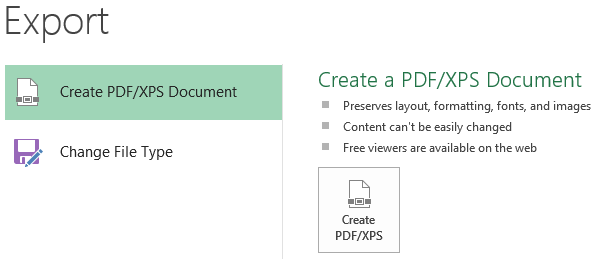
L'enregistrement d'un classeur au format PDF est un processus simple et que vous pouvez exécuter dans Excel, sans avoir besoin de logiciel tiers. Se diriger vers Fichier> Exporter> Créer un document PDF / XPS. Vous entrerez ensuite dans le gestionnaire de fichiers. Accédez à l'emplacement de sauvegarde souhaité. Vous pouvez noter le Les options bouton. Vous pouvez saisir la plage de pages, la plage publiable, les informations non imprimables et si vous souhaitez que votre PDF soit conforme à la norme ISO 19005-1 (PDF / A).
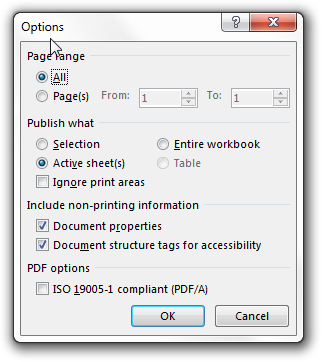
Lorsque vous êtes prêt, appuyez sur Publier.
Excel en HTML
Excel nous permet également d'exporter une sélection de notre classeur au format HTML, plutôt que le document entier. Pour ce faire, mettez en surbrillance une section de votre tableau de données et accédez à Fichier> Enregistrer sous. Changer la Sauvegarder comme type à Page Web (* .htm; *. Html). Deux nouvelles options devraient apparaître. En dessous de sauvegarder, sélectionnez Sélection. Il doit indiquer les données que vous avez précédemment mises en évidence. Lorsque vous êtes prêt, appuyez sur Publier.
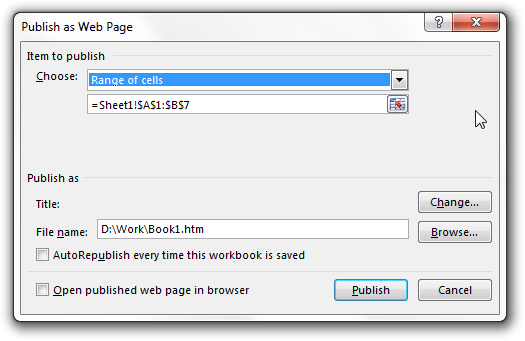
Cela ouvrira une deuxième boîte de dialogue intitulée Publier en tant que page Web. Vérifiez que votre sélection est correcte et que vous ne publiez qu'un gamme de cellules. Utilisez la liste déroulante si votre sélection est différente. Encore une fois, lorsque vous êtes prêt, appuyez sur Publier. Selon la taille de votre table, cela peut prendre des instants ou des minutes.
Excel à JSON
C'est une conversion peu utilisée, mais chez MakeUseOf, nous visons à plaire, et cela signifie couvrir toutes les bases!
Pour que cette conversion fonctionne, vous devez activer les outils de développement Excel, dont vous n'êtes peut-être pas encore au courant! Se diriger vers Fichier> Options> Personnaliser le ruban. Dans la colonne de droite, assurez-vous Développeur est vérifié. presse d'accord.
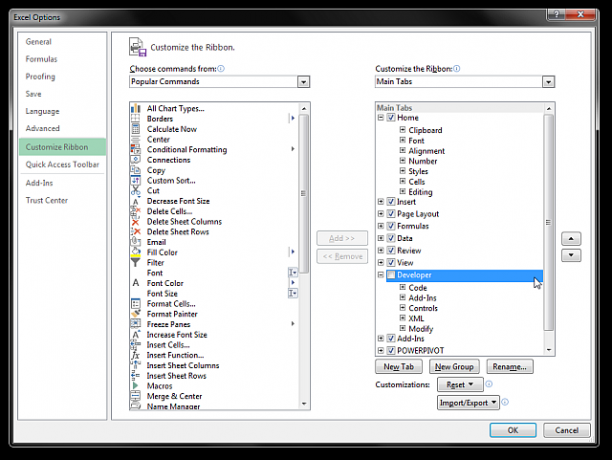
Maintenant, vous devriez repérer un nouveau Développeurs languette. Ouvrez cela et dirigez-vous vers La source> Cartes XML. Accédez à votre fichier XML. À ce stade, Excel peut remarquer que votre fichier source XML ne fait pas référence à un schéma. C'est très bien et fonctionne en fait bien pour le type de conversion. Excel créera un schéma basé sur les données source, que vous verrez ensuite dans la fenêtre Source XML.
Vous pouvez soit glisser-déposer les champs un par un, soit cliquer avec le bouton droit sur chaque champ et sélectionner Élément de la carte. Lorsque vous avez terminé de mapper vos champs, nous pouvons exporter nos nouvelles données XML dans son propre fichier XML valide pour la conversion. Revenez à l'onglet Développeur et cliquez sur Exportation.
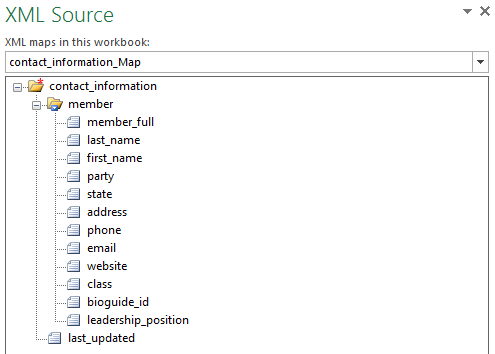
Vous pouvez ensuite vous diriger vers codebeautify.org où ils hébergent un certain nombre d'outils de conversion pratiques, tels que XML en JSON, Excel en HTML et JSON en HTML. Nous utiliserons le premier de cette liste, le convertisseur XML en JSON. Accédez au fichier XML que vous avez créé et Ouvert. Il traduira instantanément votre XML en JSON.
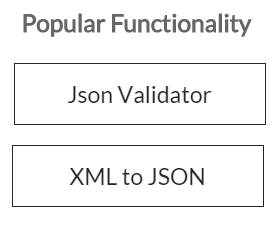
Mention honorable: Mr. Data Converter obtient une mention honorable ici, car je ne l'ai jamais utilisé personnellement, mais plusieurs amis l'ont fait, et j'ai été informé de manière fiable de ses mérites.
Perspective
Impression au format Microsoft
L'impression interne n'a rien de nouveau dans le monde de la technologie. Beaucoup de nos lecteurs auront utilisé Adobe Acrobat Reader comme outil d'impression au format PDF Comment imprimer au format PDF à partir de n'importe quelle plate-formeBesoin d'imprimer un fichier au format PDF? C'est plus facile que vous ne le pensez, quel que soit l'appareil que vous utilisez. Nous avons résumé toutes vos options. Lire la suite , ou au moins avoir leur propre logiciel d'impression au format PDF préféré 7 meilleurs outils pour imprimer au format PDFPas une seule version de Windows n'est livrée avec une solution native d'impression au format PDF. Alors, quelle est la meilleure alternative? Nous avons vérifié 8 des options les plus populaires pour le savoir. Lire la suite car quand le moment se présente. L'une des fonctionnalités les plus utiles de Windows 10 était l'une des plus méconnues: la prise en charge native de l'impression au format PDF.
Impression Outlook au format PDF (Windows 10)
Ouvrez Outlook et recherchez l'e-mail ou le dossier que vous souhaitez convertir. Une fois que vous êtes prêt, rendez-vous sur Fichier> Imprimer. Il devrait y avoir une imprimante appelée «Microsoft Print to PDF». Une fois sélectionné, vous pouvez envoyer votre e-mail à cette imprimante, où vous serez invité à enregistrer la sortie en tant que nouveau PDF brillant.
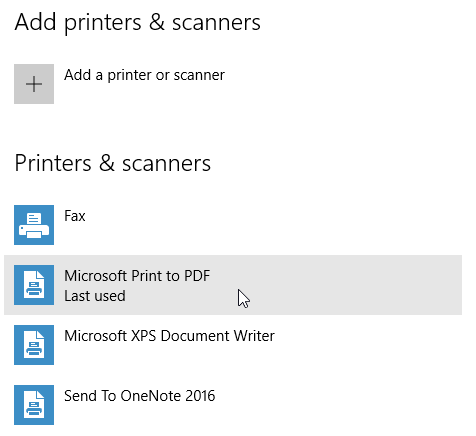
Si l'imprimante n'apparaît pas dans votre liste de périphériques, il peut être nécessaire de l'activer. Pour activer les paramètres natifs d'impression au format PDF, accédez à Paramètres> Périphériques> Imprimantes et scanners. Microsoft Print to PDF devrait être répertorié. Sinon, recherchez configuration avancée de l'imprimante. Ouvrez le résultat de la recherche et sélectionnez L'imprimante que je veux n'est pas répertoriée, suivi par Ajouter une imprimante locale ou une imprimante réseau avec des paramètres manuels.
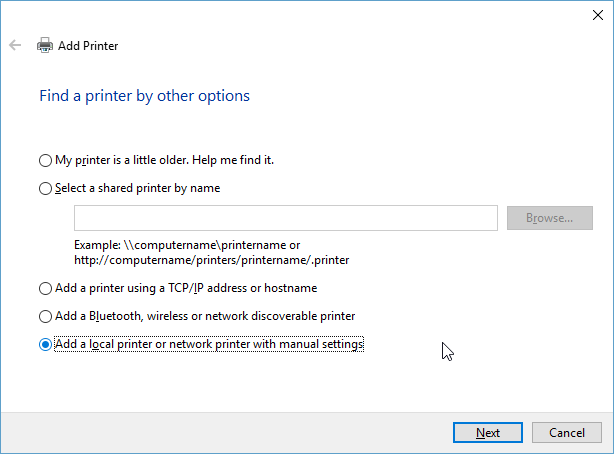
Dans la fenêtre suivante, sélectionnez Fichier: (Imprimer dans un fichier) dans le menu déroulant et appuyez sur Prochain. Nous allons maintenant installer le pilote d'impression au format PDF. Dans la colonne de gauche, faites défiler vers le bas et sélectionnez Microsoft. Sur le côté opposé, faites défiler vers le bas et mettez en surbrillance Microsoft Print to PDF, suivi par Prochain. Windows peut détecter un pilote préinstallé. Dans ce cas Utilisez le pilote actuellement installé. presse Prochain.
Vous serez maintenant invité à nommer votre nouveau pilote. Nous suggérons de le conserver pour éviter toute confusion. Cliquez sur Prochain encore une fois, et vous avez terminé.
Impression Outlook au format PDF (Windows 7, 8, 8.1)
Lors de mon dernier gros morceau sur les convertisseurs, j'ai installé beaucoup du logiciel PDF. Le marché regorge d'options, toutes à la recherche de voler votre regard. Pour une imprimante PDF gratuite et très légère, vous pouvez essayer PDFLite. Pendant le processus d'installation, Refuser, rejeter, ou Annuler tout logiciel supplémentaire qui vous est proposé. Une fois installé, PDFLite devrait apparaître comme une option d'impression dans Outlook. Se diriger vers Fichier> Imprimeret sélectionnez-le dans le menu déroulant. Quand vous frappez Impression, vous serez invité à enregistrer votre nouveau PDF dans un emplacement familier.
Outlook vers XPS
Vous pouvez également imprimer vos e-mails au format XPS moins utilisé en utilisant la même méthode. Une fois que vous avez sélectionné vos e-mails à imprimer, accédez à Fichier> Imprimer. Dans le menu déroulant, sélectionnez Rédacteur de documents Microsoft XPS. Quand vous frappez Impression, une Enregistrer sous une boîte de dialogue apparaît. Sélectionnez votre emplacement et vous êtes prêt à partir.
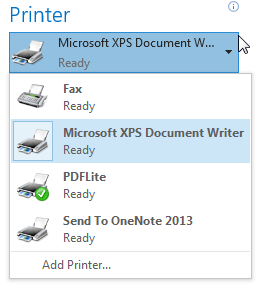
Contacts Outlook vers Excel
nous pouvons exporter notre liste de contacts Outlook vers Excel Un guide rapide pour importer et exporter des contacts électroniquesLa perte de vos contacts e-mail serait-elle un cauchemar? Mieux vaut les sauvegarder! Nous vous montrerons comment utiliser Outlook, Gmail et Thunderbird. Le processus de sauvegarde des contacts doit être similaire pour les autres clients. Lire la suite . D'accord, ce n'est pas vraiment une conversion, mais c'est toujours une chose pratique à faire. Se diriger vers Fichier> Ouvrir et exporter> Importer / Exporter. Sélectionner Exporter vers un fichier, suivi par Prochain. Notre type de fichier est Valeurs séparées par des virgules. Cliquez sur Prochain. Accédez à votre Contacts dossier et cliquez Prochain. Enfin, accédez à l'emplacement dans lequel vous souhaitez enregistrer votre liste de contacts, suivi de terminer.
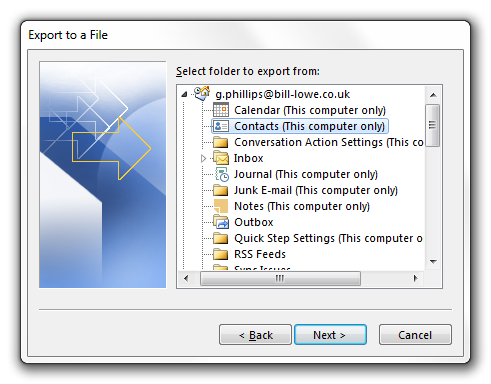
Je n'utilise pas Outlook pour stocker des contacts, mais si vous le faites, ce processus pourrait prendre une minute ou deux. Votre fichier CSV devrait maintenant s'ouvrir dans Excel et vous avez sauvegardé votre liste de contacts.
Power Point
PowerPoint en PDF
L'exportation de présentations PowerPoint au format PDF est aussi simple que celle rencontrée dans Word et Excel. Se diriger vers Fichier> Exporter> Créer un document PDF / XPS. Avant d'enregistrer, vous pouvez basculer Les options, telles que la plage PDF, le nombre de diapositives par PDF, les informations de non-impression incluses et si votre PDF sera conforme à la norme ISO 19005-1.
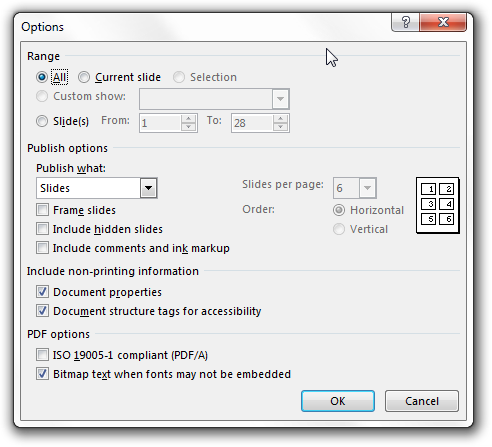
Lorsque vous êtes prêt, rendez-vous sur Publier.
PowerPoint à la vidéo
PowerPoint peut être exporté en vidéo. Qui savait? Pour cela, vous aurez besoin de votre propre présentation PowerPoint. Une fois que vous avez ouvert la présentation que vous souhaitez convertir, accédez à Fichier> Exporter> Créer une vidéo Comment intégrer une vidéo YouTube et d'autres médias dans votre présentation PowerPointLes présentations typiques sont des affaires ennuyeuses avec du texte et des antécédents d'entreprise offrant peu d'intérêt. Les fichiers multimédias peuvent alléger l'expérience. Nous vous montrons comment intégrer même des vidéos. Lire la suite . Sélectionnez votre type de visualisation et si vous souhaitez que le convertisseur se souvienne et enregistre les heures et les narrations que vous avez peut-être déjà ajoutées. N'oubliez pas non plus de modifier le Secondes passées sur chaque diapositive compteur si nécessaire. Il est défini sur 5s par défaut, mais vous aurez peut-être besoin de plus de temps.
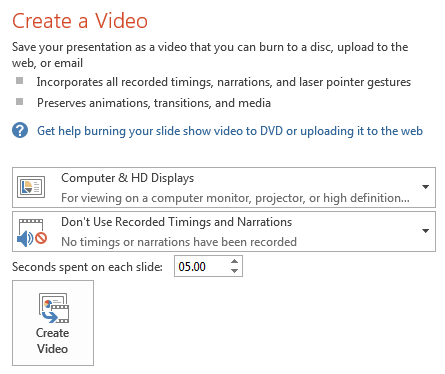
Une fois que vous êtes prêt, appuyez sur Créer une vidéo. Le gestionnaire de fichiers vous propose deux choix de sortie vidéo: .mp4 ou .wmv. Faites votre choix et appuyez sur sauvegarder. Selon la longueur et le contenu de votre présentation, cela peut prendre un certain temps. Mettez la bouilloire, faites du thé et revenez quand elle sera prête.
Une fois terminé, ouvrez votre vidéo nouvellement créée dans votre lecteur multimédia préféré et émerveillez-vous de vos propres compétences de présentation.
PowerPoint à OneNote
Il s'agit d'une conversion légèrement inhabituelle, mais dont les gens semblent avoir besoin de temps en temps. Comme avec d'autres conversions comme celle-ci, nous imprimons réellement notre présentation dans OneNote.
Se diriger vers Fichier> Imprimer. Dans le menu déroulant de l'imprimante, sélectionnez Envoyer à OneNote. Lorsque vous êtes prêt, appuyez sur Impression. OneNote devrait s'ouvrir automatiquement, confirmant l'arrivée de votre présentation. Vous pouvez ensuite annoter et contourner votre présentation sans perturber le contenu réel.
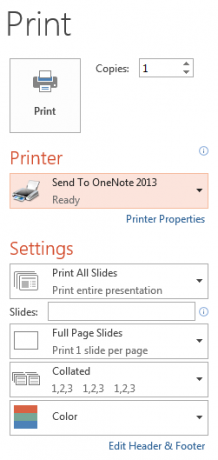
PowerPoint à Sway
Une autre conversion un peu inhabituelle, mais uniquement parce que la plupart des gens n'ont toujours pas entendu parler de Sway, l'un des nouveaux arrivants à Microsoft Office. Conçu comme concepteur de site Web local de présentation de déploiement rapide Créez des présentations basées sur le cloud avec PowerPoint Destroyer Sway de MicrosoftMicrosoft Sway est un nouvel outil pour créer des présentations basées sur le cloud. Sway offre une expérience de conception rapide et une toile pour vos idées. Les sways sont rapides à créer et faciles à partager. Lire la suite , vous pouvez certainement être pardonné de ne pas en avoir entendu parler. Sorti vers la fin de 2014 pour les tests, Sway est maintenant partie de l'installation de base d'Office 2016 9 conseils pour tout savoir sur Office 2016Microsoft Office 2016 est parmi nous. Comment maîtrisez-vous la dernière version pour votre productivité? Nous vous indiquons les meilleurs liens pour l'apprentissage Office. Volez une marche avec ces ... Lire la suite .
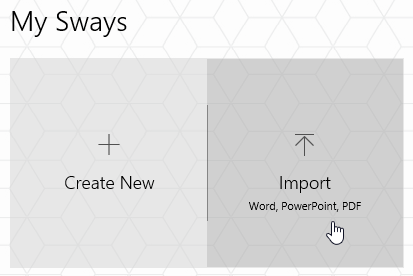
Une conversion PowerPoint vers Sway se déroule en fait dans l'environnement Sway, où vous trouverez un énorme Importation bouton pour vous aider sur votre chemin. Accédez à votre présentation et Ouvert il. Et voilà, c'est aussi simple que ça. Vous pouvez maintenant le déplacer tout autour, ou simplement frapper Remix jusqu'à ce que vous soyez heureux.
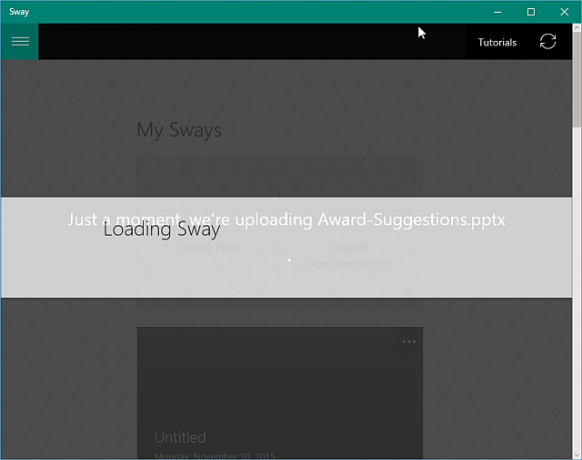
Notez qu'avec Sway, vous pouvez aller dans un sens (importer vers), mais pas dans l'autre (exporter depuis). Cela signifie que tout ce que vous créez exclusivement dans Sway est actuellement verrouillé. Il peut être intéressant de créer une présentation à importer, ou même de planifier votre document dans Word et de l'importer. Il n'y a actuellement aucune chronologie publiée pour les fonctionnalités d'exportation de Sway, y compris les PDF et OneNote, un mouvement qui tue probablement la plate-forme Sway.
Une note
Écriture manuscrite OneNote en texte
Vous pouvez utiliser OneNote pour écrire des notes à la main au lieu de les taper. Pratique lorsque vous prenez des notes en classe ou que vous ne souhaitez généralement pas utiliser votre clavier (ou l'utilisation d'un clavier bruyant et maladroit peut être considéré comme une mauvaise forme).
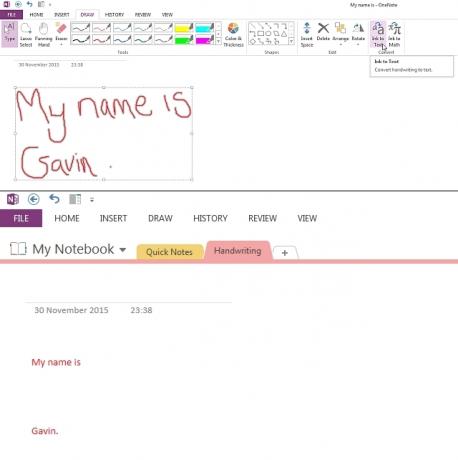
Ouvrez le Dessiner onglet et sélectionnez votre couleur préférée. Utilisez votre souris ou votre stylet pour écrire quelque chose. Je suis parti pour le catchy "Mon nom est Gavin." Une fois que vous avez terminé de rédiger votre note, cliquez sur le Type, également situé sur l'onglet Dessin. Mettez en surbrillance votre texte manuscrit. Retournez à Dessiner et sélectionnez Encre au texte. Votre gribouillage devrait devenir un texte numérique lisible. La magie!
Evernote à OneNote
Comme OneNote est devenu gratuit OneNote est désormais vraiment gratuit avec plus de fonctionnalités qu'auparavantEvernote ne régit plus le perchoir des applications de prise de notes. Microsoft a récemment annoncé que OneNote serait plus gratuit que jamais. Laissez-nous vous montrer ce que cela signifie en termes de fonctionnalités et de fonctionnalités. Lire la suite , Microsoft a vu une vague de soutien. L'intégration accrue de OneNote avec d'autres applications Office en fait un outil de prise de notes relativement attrayant et un lieur de pensées entre les heures de bureau. Tout d'abord, vous devrez télécharger l'outil Evernote2Onenote depuis ici. Une fois téléchargé, décompressez et exécutez.
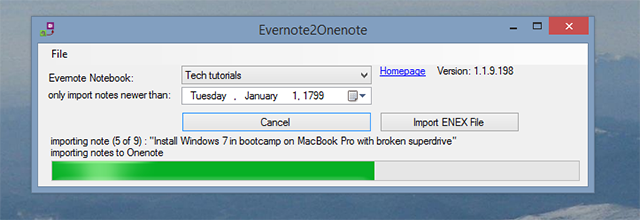
Vous pouvez convertir un seul ordinateur portable à la fois Comment migrer d'Evernote vers OneNote et pourquoi vous devriezPensez-vous que Microsoft OneNote est meilleur qu'Evernote? Ou peut-être que cela convient à votre style de gestion de projet. Dans tous les cas, voici comment migrer facilement toutes vos notes d'Evernote vers OneNote. Lire la suite , ce qui, selon votre prise de notes, pourrait être une tâche horrible. Le bloc-notes nouvellement converti apparaîtra immédiatement dans OneNote.
OneNote au bureau
OneNote est un pont utile entre certains programmes Office. Vous pouvez exporter à partir de OneNote dans plusieurs formats Office différents. Se diriger vers Fichier> Exporteret vous apercevrez la liste d'exportation. Faites votre sélection, appuyez sur Exportationet c'est parti.
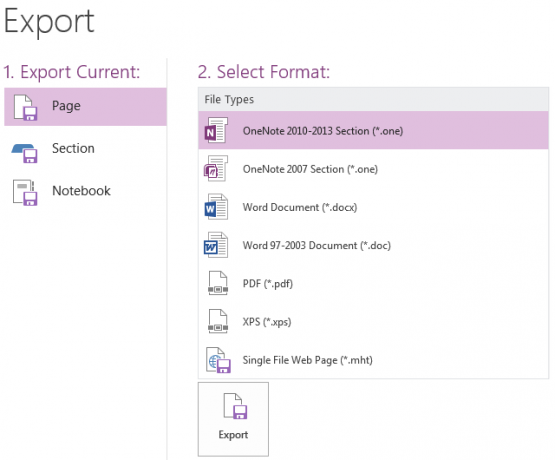
Autres convertisseurs de bureau utiles
Office Lens est passé sous le radar depuis un certain temps maintenant, sa sortie printemps 2014. Office Lens est un scanner d'images mobile Microsoft favorise les outils de productivité multiplateformeLa collection d'applications de productivité de Microsoft ne cesse de croître. Nous avons compilé un aperçu des applications qui vous permettent de travailler en douceur. Nous explorons également comment de nouveaux ajouts amélioreront la suite actuelle. Lire la suite pour OneNote. Vous pouvez l'utiliser pour prendre des photos de tableaux blancs, de tableaux noirs, de reçus, de menus, de classeurs, de cartes de visite et bien plus encore.
Contrairement à la prise de photo traditionnelle avec votre application d'appareil photo, Office Lens organise vos images lorsqu'elles arrivent dans votre dossier OneNote, rognant brièvement et tailler les bords, redresser les angles étranges que nous aimons tous et modifier l'équilibre de la lumière pour garantir que chaque image est toujours lisible ligne. Office Lens peut également être utilisé pour convertir vos images existantes. Lancez simplement l'application sur votre téléphone et vous pouvez numériser des images existantes.
La meilleure fonctionnalité d'Office Lens est l'intégration d'Office. Il ne faut que quelques instants pour saisir un instantané du tableau blanc, laisser Office Lens recadrer et modifier la couleur, puis télécharger vers OneNote. Une fois dans OneNote, votre image peut être importée dans Word, PowerPoint, Sway ou tout autre emplacement compatible.
Pages vers Word
Le format de document .pages d'Apple apparaîtra dans votre vie à un moment donné. Pages, le traitement de texte par défaut 5 traitements de texte Mac pour vous aider à rédiger ce document collégialIl est facile de trouver des sources à citer. Planifier un document est facile. S'asseoir et écrire la chose? Beaucoup plus difficile - rendez-vous service et obtenez le bon outil pour le travail. Lire la suite pour les utilisateurs d'Apple, prend en charge les documents Word en natif - merci Apple. Vous pouvez également enregistrer votre document .pages dans un certain nombre de formats Word pris en charge, ce qui facilite le partage de fichiers entre les systèmes d'exploitation.
Cependant, si vous ne pouvez pas revenir au fichier d'origine ou contacter le créateur du fichier, vous pouvez utiliser cette méthode de conversion rapide et facile - sans aucun logiciel supplémentaire.
Pour que cela fonctionne, nous devons avoir accès aux extensions de fichiers que Windows garde cachées. Pour ce faire, dirigez-vous vers Panneau de configuration> Options des dossiers> Afficher. Faites défiler vers le bas et trouvez Masquer les extensions pour les types de fichiers connuset décochez-la. Puis appuyez sur Appliquer. Vous devriez maintenant pouvoir voir les extensions de fichier pour chaque fichier sur votre ordinateur. Vous pouvez toujours modifier ce paramètre après la conversion du fichier.
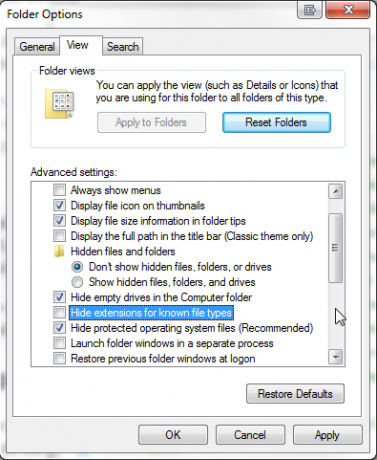
Tout d'abord, faites une copie du fichier .pages pour la conversion pour des raisons de sécurité, en cas d'erreur imprévue. Cliquez ensuite avec le bouton droit sur le document en question et sélectionnez Renommer. Supprimez l'extension .pages, remplacez-la par .zip et appuyez sur Entrée pour enregistrer la modification. Double-cliquez sur le fichier .zip que vous venez de créer. Il ouvrira le dossier compressé vous permettant de regarder le contenu. Vous devriez avoir un fichier nommé Coup d'oeil, dans lequel vous trouverez un PDF du document .pages.
D'accord, donc un PDF n'est pas toujours cette utile, mais il vaut mieux que de ne pas pouvoir ouvrir le document du tout, et si vous le combinez avec l'un des outils pratiques ci-dessus, vous aurez votre document en un rien de temps.
Microsoft Works devient de moins en moins courant à mesure que la gamme de solutions Office alternatives gratuites s'élargit, mais je sais que j'ai dû convertir certains documents pour les membres de la famille au cours des dernières années. À l'époque, j'aurais aimé connaître ce brillant petit convertisseur produit par Microsoft.
Une fois installé, vous pourrez afficher les documents Works dans l'environnement Word standard, puis les convertir en .docx.
Visionneuse Excel
Dans la même veine que le convertisseur de fichiers Microsoft Works 6-9 décrit ci-dessus, la visionneuse Excel est un petit morceau de logiciel qui vous permettra de visualiser les anciens classeurs, de copier leurs données dans une nouvelle version ou d'imprimer les classeur. Cependant, vous ne pouvez pas modifier les données dans Excel Viewer, ni créer un nouveau classeur.
Excel Viewer n'a pas besoin d'une installation de base d'Excel pour s'exécuter, il peut donc être très utile pour ceux sans accès à aucune version de Microsoft Office 5+ alternatives Excel multiplateforme lorsque vous n'êtes pas au bureauVous vous inquiétez de vos fichiers Excel lorsque vous travaillez à domicile ou lorsque vous passez de Windows à un autre système d'exploitation? Se détendre! Voici vos alternatives Excel multiplateforme. Lire la suite .
Complément Office 2003 / XP: Supprimer les données masquées
Cet outil supprime les données cachées stockées Comment masquer et protéger vos données sous WindowsRien n'est privé, sauf si vous le faites. Vous pouvez simplement cacher vos données à la vue, ou vous pouvez appliquer des mots de passe ou des techniques de cryptage pour une protection plus sérieuse. Laisse nous te montrer comment. Lire la suite dans vos documents Office. Par exemple, un document Word peut contenir des commentaires, des modifications suivies, des annotations et des numéros de version. En outre, votre document Word peut contenir du texte masqué, des données XML personnalisées et des informations identifiables telles que les propriétés du document. En savoir plus sur les données cachées dans les fichiers Office ici.
Cet outil fonctionne avec Word 2003, Excel 2003 et PowerPoint 2003. Il a été remplacé par la fonction Inspecteur de document à partir d'Office 2007.
Pack de compatibilité Microsoft Office
Le pack de compatibilité Microsoft Office pour les formats de fichier Word, Excel et PowerPoint prend en charge les formats de document Office modernes dans les anciennes versions d'Office, telles que 2003, 2002, 2000 ou 1997. Le pack au nom attrayant vous permettra d'ouvrir des documents, de modifier certaines fonctionnalités et, surtout, d'enregistrer vos documents modernes dans les formats relatifs aux versions antérieures d'Office, si nécessaire. Vous pouvez également lire ce document pour plus d'informations sur les versions et compatibilités de Microsoft Office.
Format OpenDocument
Il n'y a plus besoin d'un convertisseur de format OpenDocument tiers. Microsoft a commencé à proposer la prise en charge des fichiers au format OpenDocument avec Office 2013, et l'un des principaux atouts de Libre et OpenOffice Quelle suite Office vous convient le mieux?Vous serez pressé de trouver une profession qui ne nécessite aucun traitement de texte ou de chiffres. Et vous vous demandez peut-être si Microsoft Office est vraiment la meilleure solution? Voici vos options. Lire la suite a été leur prise en charge des formats de document Microsoft Office.
Le grand rassemblement des convertisseurs de bureau MakeUseOf
J'espère vraiment que nous avons rayé votre désir de convertir tout et n'importe quoi Office en quelque chose de nouveau. le La famille Microsoft Office continue de s'agrandir Oui, obtenez Microsoft Word gratuitement: voici commentVous ne voulez pas payer pour l'expérience Microsoft Word complète? Ne vous inquiétez pas, voici quelques façons d'utiliser gratuitement Microsoft Word. Lire la suite , nous offrant plus d'options de productivité 5 plugins et applications Microsoft Office pour booster votre productivitéMicrosoft Office prend en charge les plugins et ils peuvent vous rendre la vie meilleure. Nous avons compilé une sélection d'applications de productivité utiles, principalement pour Microsoft Word. Ils sont faciles à installer dans Office 2010 et versions ultérieures. Lire la suite à chaque itération. Heureusement, Microsoft met continuellement à jour sa prise en charge native pour la plupart des formats les plus populaires, de sorte que l'importation et l'exportation depuis / vers Office ne sont plus le fardeau que nous connaissions dans nos vies antérieures.
S'il y a quelque chose de gros que nous avons manqué, faites-le nous savoir et nous verrons comment l'ajouter à la liste!
Gavin est rédacteur principal pour MUO. Il est également rédacteur en chef et gestionnaire SEO pour le site frère de MakeUseOf, Blocks Decoded. Il a un BA (Hons) écriture contemporaine avec des pratiques d'art numérique pillé des collines du Devon, ainsi que plus d'une décennie d'expérience professionnelle en écriture. Il aime beaucoup de thé.